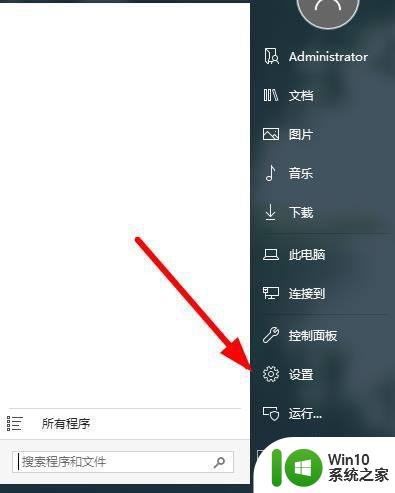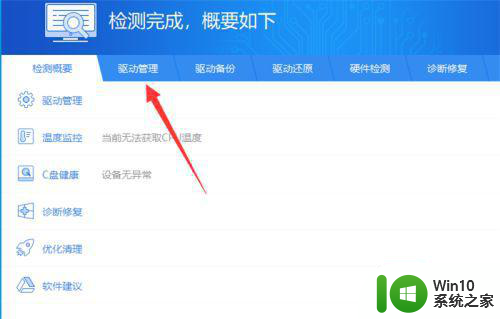惠普打印机复印教程 惠普打印机复印功能怎么使用
更新时间:2023-09-10 16:33:43作者:xiaoliu
惠普打印机复印教程,惠普打印机作为一种常见的办公设备,其复印功能的使用方法对于很多人来说可能仍然有些陌生,掌握了打印机的复印功能,不仅可以提高工作效率,还能解决一些日常办公中的复印需求。所以了解和学习惠普打印机的复印教程是非常必要的。本文将介绍惠普打印机复印功能的使用方法,帮助大家更好地利用这一功能,提高工作效率。无论是在家庭还是办公环境中,都可以通过掌握这些技巧,轻松完成复印任务。
具体方法:
1将原件打印面朝下,对准扫描仪玻璃板的右前角放置。 2在打印机控制面板点击“复印”。
2在打印机控制面板点击“复印”。 3左下角设置,点击双面旁边的“切换”按钮。
3左下角设置,点击双面旁边的“切换”按钮。 4返回到“复印”菜单,开始黑白复印或开始彩色复印。
4返回到“复印”菜单,开始黑白复印或开始彩色复印。 5根据提示把第二页放在玻璃板上,点击“OK”开始复印作业。
5根据提示把第二页放在玻璃板上,点击“OK”开始复印作业。
以上即为惠普打印机复印的教程,如果出现类似的问题,用户可以按照本文提供的方法来解决。